In questo post del blog, diamo un'occhiata a 15 dei migliori editor di video a schermo diviso disponibili. Che tu sia un professionista o un principiante, c'è un editor là fuori che si adatta alle tue esigenze. Ognuno ha i suoi punti di forza e di debolezza unici, quindi assicurati di scegliere quello giusto per te.
I 15 migliori editor di video a schermo diviso
- iMovie
- Wondershare Filmora Video Editor
- Adobe Premiere Pro
- Lavori leggeri
- Final Cut Pro
- Creatore di collage Kapwing
- WeVideo
- Fastreel
- Flixier
- Editor video perfetto, collage
- Cornici Vidstitch per Instagram
- Fotocamera 4x
- Video con schermo diviso
- Acapella da PicPlayPost
- PicPlay Post Movie Video Editor
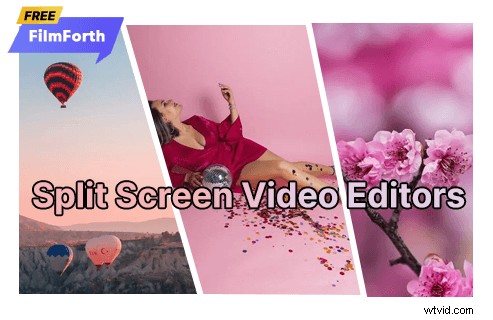
Editor video a schermo diviso
Non esiste una risposta univoca alla domanda su quale editor video a schermo diviso sia il migliore. Editor diversi si adattano a esigenze e flussi di lavoro diversi e ciò che è perfetto per una persona potrebbe essere terribile per un'altra. Detto questo, ci sono alcuni editor che si distinguono dagli altri e abbiamo raccolto per te i migliori.
Abbiamo raccolto i 15 migliori editor di video a schermo diviso tra cui scegliere, per aiutarti a fare le scelte migliori, abbiamo anche incluso i pro e i contro, la disponibilità, il prezzo e la valutazione dell'autore per ciascuna opzione. Continua a leggere per saperne di più.
Più software di editing video :22 migliori editor di video online per il 2022, 18 migliori editor di video al rallentatore, 12 migliori app per lo scambio di volti
5 migliori editor video a schermo diviso per PC (Windows e Mac)
1. iMovie
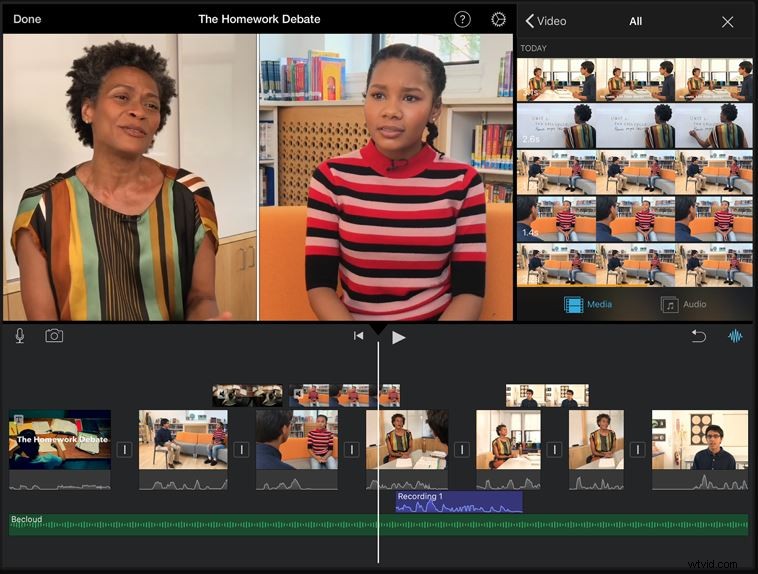
iMovie Split
Prezzo
Gratuito
Introduzione
iMovie di Apple è un'app di editing video gratuita per macOS e iOS. È facile da usare, con una semplice interfaccia utente che chiunque può imparare rapidamente. iMovie è un ottimo strumento per creare video di qualità professionale. Puoi iniziare con il filmato che hai già girato o utilizzare le nuove funzionalità Magic Movie e Storyboard per aiutarti a pianificare il tuo capolavoro.
Per creare un video a schermo diviso in iMovie, devi disporre di due filmati che desideri utilizzare. Una volta che hai il tuo filmato, apri iMovie e trascina il primo pezzo di filmato nella timeline. Quindi, trascina il secondo pezzo di filmato sopra il primo. Ora dovresti vedere entrambi i filmati nella timeline.
Successivamente, seleziona il livello video superiore e scegli Schermo diviso dall'elenco a discesa del tipo di schermo in alto. Questo aggiungerà un effetto schermo diviso al filmato.
Puoi quindi regolare la posizione e la velocità del filmato utilizzando i cursori Posizione e Diapositiva nella parte superiore della finestra. Puoi anche scegliere una posizione preimpostata per lo schermo suddiviso dall'elenco a discesa Posizione.
La creazione di un video a schermo diviso in iMovie è un ottimo modo per mostrare più scene contemporaneamente. Questa può essere una tecnica utile per mostrare confronti, raccontare storie o semplicemente aggiungere un po' di interesse visivo ai tuoi video. Provalo oggi!
Guarda la nostra recensione su iMovie
Pro e contro
PROFESSIONISTI
- Gratis da scaricare e utilizzare.
- Disponibile sia per macOS che per iOS.
CONTRO
- Molto semplice.
- Funzionalità schermo diviso limitata.
Voto 4.7
2. Editor video di Wondershare Filmora
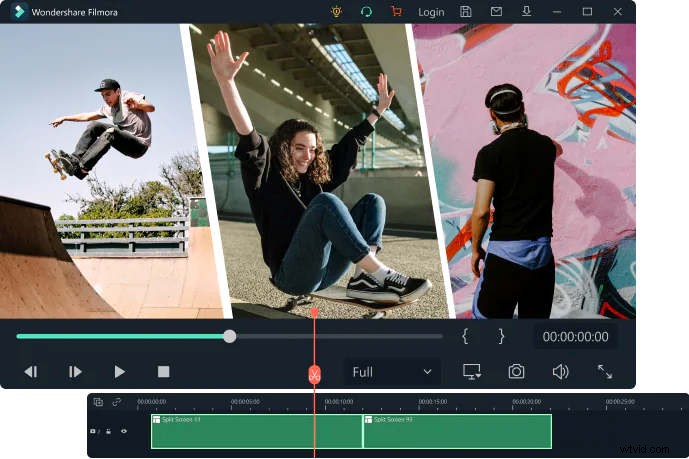
Wondershare Filmora Video Editor Split
Prezzo
Per i singoli utenti, piano annuale:$ 68,98/anno, piano perpetuo:$ 116,95/a vita.
Per utenti Team e Business, a partire da $ 155,88 per utente/anno.
Introduzione
Wondershare Filmora è anche un editor video che fornisce la funzione di schermo diviso per consentire agli utenti di modificare i propri video. Il programma è disponibile per i sistemi operativi Windows e Mac e fornisce assistenza tecnica rapida ai suoi utenti. Filmora è ricco di una varietà di funzionalità che possono aiutare gli utenti a creare video straordinari e la funzione schermo diviso è una di queste.
Per creare un video a schermo diviso in Filmora, importa prima il filmato che desideri utilizzare nel programma. Una volta che il filmato è stato importato, trascinalo dalla libreria multimediale e rilascialo sulla timeline.
Quindi, fai clic sull'icona "Schermo diviso" situata nella barra degli strumenti nella parte superiore della finestra. Si aprirà una nuova finestra con una varietà di modelli di schermo diviso preimpostati tra cui scegliere.
Scegli il modello che desideri utilizzare, quindi trascina e rilascia il filmato nella timeline nei punti desiderati. Puoi anche personalizzare ulteriormente l'effetto schermo diviso facendo clic sulla scheda "Avanzate" e regolando le impostazioni lì.
Quando hai finito di modificare, esporta semplicemente il file video e sarà pronto per essere condiviso con il mondo!
Guarda la nostra recensione su Filmora
Pro e contro
PROFESSIONISTI
- È leggero e utilizza meno risorse.
- Consente l'aggiunta di un massimo di 6 video per un aspetto a schermo diviso.
CONTRO
- Potrebbe avere problemi di compatibilità con l'importazione di video.
- Un paio di finestre devono essere aperte mentre si lavora con lo schermo diviso.
Voto 4.8
3. Adobe PremierePro
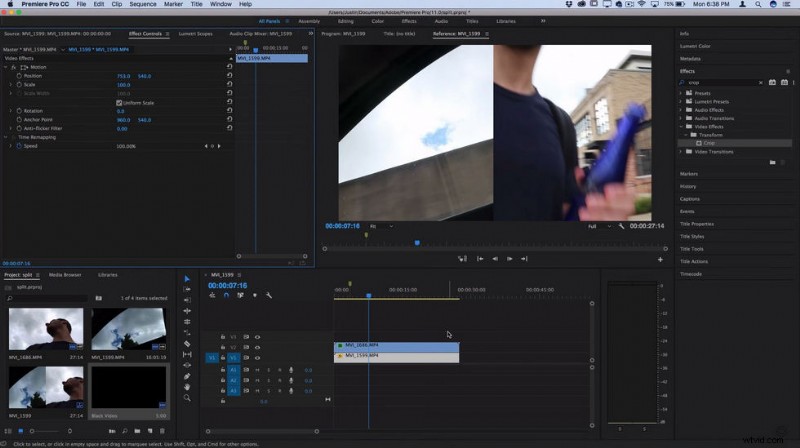
Adobe Premiere Pro Split
Prezzo
Per i privati, a partire da $ 20,99/mese
Per studenti e insegnanti, a partire da $ 19,99/mese
Per team e aziende, a partire da $ 79,99/mese
Per scuole e università, a partire da $ 34,99/mese.
Introduzione
Adobe Premiere Pro è una delle applicazioni di post-produzione più popolari per computer Windows e Mac. Gli editori professionisti si sono affidati ad esso per anni grazie alla sua vasta gamma di caratteristiche e capacità. Nonostante la sua ripida curva di apprendimento, Premiere Pro vale lo sforzo per coloro che desiderano produrre video di alta qualità.
Per realizzare video a schermo diviso con Premiere Pro, procedi nel seguente modo:
- Importa le clip che desideri utilizzare nella finestra del progetto, quindi trascina ciascuna clip sulla propria traccia nella timeline.
- Utilizza il cursore Posizione nel pannello Controllo effetti per posizionare ogni clip nell'area desiderata sullo schermo, ripeti questo passaggio per ogni clip aggiuntiva che desideri aggiungere.
- Aggiungi un effetto Ritaglia a ogni clip nel pannello Effetti, quindi usa il cursore Ritaglia per regolare le dimensioni e la posizione di ogni clip come desideri.
Consulta la nostra recensione su Premiere Pro
Pro e contro
PROFESSIONISTI
- Molto potente e versatile.
- Nessun limite al numero di video che possono essere utilizzati per lo schermo diviso.
CONTRO
- Iscriversi può essere costoso.
- L'applicazione potrebbe bloccarsi occasionalmente.
Voto 4.8
4. Giochi di luce

Divisione di Lightworks
Prezzo
Lightworks Create:a partire da $ 9,99/mese, Lightworks Pro:a partire da $ 23,99/mese.
Introduzione
Lightworks è un'applicazione di post-produzione per computer Windows e Mac. È in circolazione dal 1989 ed è stato utilizzato da editor professionisti per creare output standard del settore, ma è stato solo negli ultimi anni che l'hanno reso disponibile al pubblico come servizio in abbonamento.
Il programma è ricco di una varietà di funzioni, ma la più notevole è la funzione schermo diviso. Con Lightworks, puoi facilmente aggiungere più video e immagini al tuo progetto e modificarli insieme per creare un video a schermo diviso dall'aspetto professionale.
La creazione di un video a schermo diviso con Lightworks è relativamente semplice e richiede solo pochi passaggi. Ecco una guida rapida su come farlo.
- Importa le clip che desideri utilizzare in Lightworks.
- Disabilita la sincronizzazione automatica facendo clic con il pulsante destro del mouse in un punto qualsiasi della timeline e selezionando per deselezionare la sincronizzazione automatica della traccia.
- Aggiungi più tracce alla timeline andando su Tracce> Aggiungi più> e scegliendo il numero di tracce che desideri aggiungere.
- Abilita lo schermo diviso facendo clic su VFX dall'alto della finestra di anteprima.
Guarda la nostra recensione di Lightworks
Pro e contro
PROFESSIONISTI
- Lightworks è un potente editor video che offre grande flessibilità agli utenti.
- È facile da imparare per i nuovi utenti e dispone di pagine di aiuto in linea disponibili.
CONTRO
- Non sono disponibili molti preset per lo schermo diviso.
Voto 4.5
5. Final Cut Pro
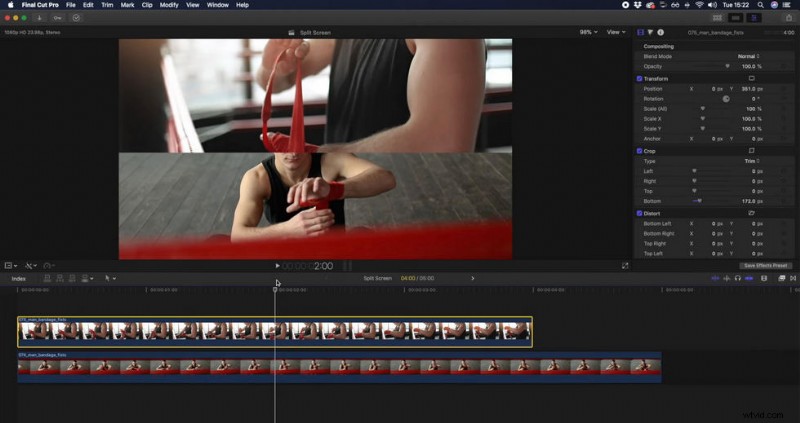
Final Cut Pro Split
Prezzo
$ 299,99
Introduzione
Final Cut Pro è un'applicazione di editing video sviluppata da Apple Inc. per macOS. È stato originariamente rilasciato nel 2011 e da allora è stato aggiornato regolarmente. Final Cut Pro è utilizzato sia dai cineasti professionisti che da quelli amatoriali ed è diventata una delle applicazioni di editing video più popolari negli ultimi anni.
Per creare un video con schermo diviso in Final Cut Pro, procedi nel seguente modo:
Passaggio 1:aggiungi i clip che desideri utilizzare alla timeline.
Passaggio 2:seleziona la prima clip e dalla sezione Trasforma del riquadro Ispettore video, trascina la clip sul lato preferito dello schermo regolando il cursore Posizione.
Passaggio 3:ritaglia il filmato nella dimensione desiderata utilizzando i cursori della sezione Ritaglia.
Guarda la nostra recensione su Final Cut Pro
Pro e contro
PROFESSIONISTI
- Fornisce un metodo rapido e semplice per aggiungere l'effetto schermo diviso.
- Il layout è intuitivo e di facile comprensione.
CONTRO
- I preset dello schermo diviso sono molto limitati.
Voto 4.4
4 migliori editor di video a schermo diviso online
1. Creatore di collage Kapwing
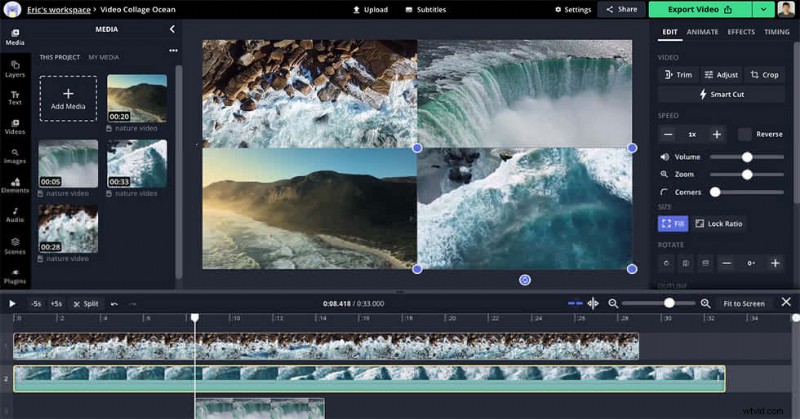
Kapwing Collage Maker Split
Prezzo
Gratuito:$0; Pro e Teams:$ 16 al mese fatturati annualmente.
Introduzione
Kapwing Collage Maker è uno strumento basato sul Web che può essere utilizzato per produrre video a schermo diviso professionali e creativi. Il processo di creazione è semplice e facile da seguire. Con Kapwing Collage Maker, chiunque può creare uno straordinario video a schermo diviso in pochi minuti.
Creare un video a schermo diviso con Kapwing Collage Maker è facile e veloce. Segui semplicemente i passaggi seguenti:
Passaggio 1:vai su https://www.kapwing.com/collage e seleziona il preset dello schermo diviso che desideri utilizzare.
Passaggio 2:nella schermata successiva, fai clic su SOSTITUISCI su uno dei segmenti dello schermo diviso e scegli e carica il primo video. Successivamente, fai clic su SOSTITUISCI sugli altri segmenti, scegli e carica i video rimanenti e così via.
Passaggio 3:trascina e rilascia ciascuno dei clip aggiunti per riposizionarli sullo schermo, utilizza altre funzionalità per ritagliare e modificare i video secondo necessità, quindi pubblicali dall'angolo in alto a destra.
Pro e contro
PROFESSIONISTI
- Kapwing può essere utilizzato gratuitamente da chiunque non abbia una filigrana.
- Puoi aggiungere fino a quattro video per creare un effetto schermo diviso.
CONTRO
- Il layout e gli elementi di modifica tendono a cambiare a volte quando si esegue il rendering dei video.
Voto 4.6
2. WeVideo
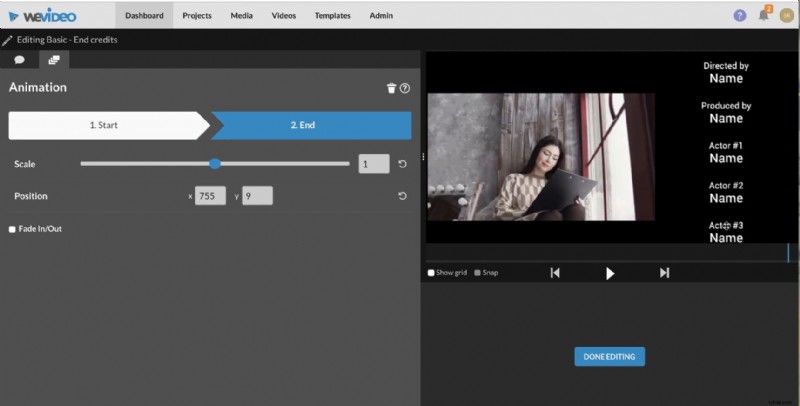
WeVideo Split
Prezzo
Per privati e aziende (tutti fatturati annualmente):
Piano di alimentazione:$ 4,99/mese, Piano illimitato:$ 7,99/mese, Piano professionale:$ 19,99/mese, Piano aziendale:$ 36,99/mese.
Per scopi educativi:
Piano Insegnante:$ 89/anno per 1 postazione, Piano Classroom:$ 299/anno per 30 postazioni, Piano Gradi o Gruppo (oltre 30 postazioni):prezzi per utente, Piano Scuola o Distretto:prezzi personalizzati.
Introduzione
WeVideo è un software di editing video basato sul Web che offre anche effetti a schermo diviso. È stato progettato per uso professionale e principiante. Tutti i piani di abbonamento offerti da WeVideo sono a pagamento, ma il piano Education può essere provato gratuitamente per 30 giorni. Al termine del periodo di prova, gli insegnanti sono tenuti a pagare per continuare a utilizzare lo strumento web.
WeVideo è un ottimo software di editing video per educatori e studenti. Il piano Education offre tutte le funzionalità dei piani premium, ma puoi provarlo gratuitamente per 30 giorni. Il periodo di prova è più che sufficiente per testare tutte le funzionalità di WeVideo e decidere se è lo strumento giusto per le tue esigenze.
Passaggio 1:visita https://www.wevideo.com, nella sezione Crea nella parte superiore della finestra, seleziona e fai clic su un tipo di video.
Passaggio 2:seleziona un layout e avvia il processo di modifica del video.
Passaggio 3:importa i video che desideri utilizzare e trascinali nella posizione corretta sullo schermo.
Passaggio 4:fai clic sull'icona Apri editor di clip nell'angolo in alto a sinistra della traccia per accedere all'editor di clip.
Passaggio 5:al termine, fai clic su Esporta e scegli il formato e la risoluzione di esportazione preferiti.
Pro e contro
PROFESSIONISTI
- Ci sono molti modelli disponibili in questo strumento.
- È possibile aggiungere molti video per lo schermo diviso.
CONTRO
- Ci sono alcuni modelli di video obsoleti là fuori.
Voto 4.5
3. Fastreel
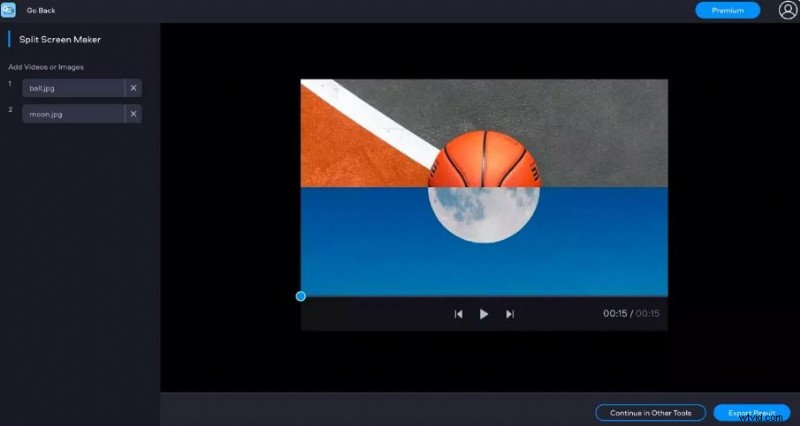
Fastreel Split
Prezzo
Gratuito:$ 0, Premium singolo:$ 5,95/video, Premium illimitato:$ 19,95/mese o $ 119,4/anno
Introduzione
Con Fastreel, puoi creare video a schermo diviso in modo rapido e semplice. Il software è gratuito, tuttavia, per la versione gratuita rimangono filigrane sui video esportati. Puoi anche scegliere di passare a un piano premium per rimuovere le filigrane e sbloccare più funzionalità.
La creazione di video a schermo diviso con Fastreel è un ottimo modo per mostrare le tue abilità o i tuoi prodotti. Il software è facile da usare e i risultati sono di aspetto professionale. Inoltre, puoi esportare i tuoi video in alta definizione.
Creare un video a schermo diviso con Fastreel è semplice. Basta seguire i passaggi seguenti:
Passaggio 1:visita https://www.fastreel.com/split-screen-video, scegli un modello di schermo diviso dalla pagina per iniziare.
Passaggio 2:fare clic su Aggiungi file per caricare un file video sullo schermo. L'app ripeterà i video più brevi in modo che corrispondano alla clip più lunga, quindi tienilo a mente. Puoi anche disattivare l'audio della colonna sonora, se lo desideri.
Passaggio 3:fai clic su Continua per scaricare il risultato.
Pro e contro
PROFESSIONISTI
- Un'ampia varietà di modelli tra cui scegliere.
- La possibilità di provare il prodotto prima di effettuare un acquisto.
CONTRO
- I video creati nella versione gratuita hanno una filigrana.
- Non puoi modificare i modelli durante la creazione.
Voto 4.2
4. Flixier
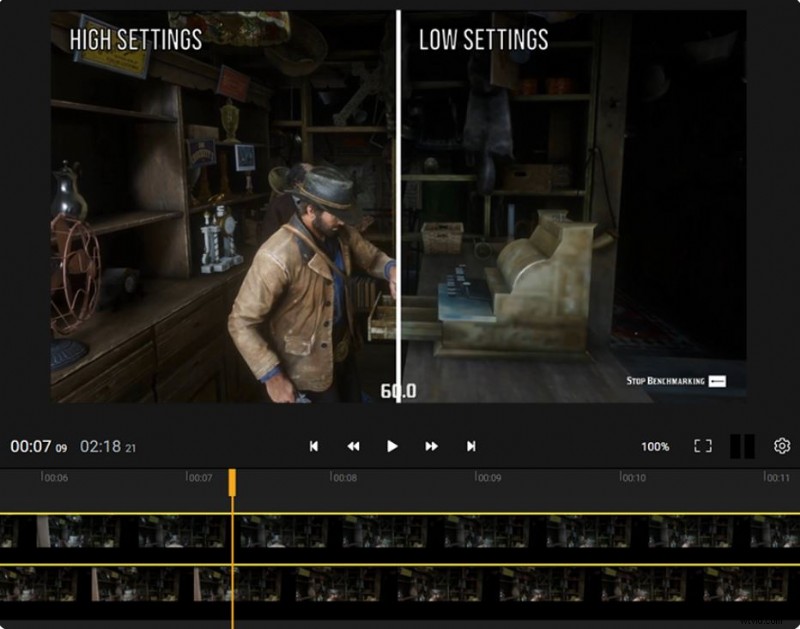
Flixier Split
Prezzo
Gratuito; Fatturato mensilmente:Piano Creator:$ 10/editore, Piano aziendale:$ 25/editore; Fatturato annualmente:Piano Creator:$ 8/editor, Piano Business:$ 20/editor.
Introduzione
Flixier è un software di editing video basato sul Web con particolare attenzione alla flessibilità e alla facilità d'uso. Offre una vasta gamma di funzioni, inclusi gli effetti a schermo diviso. Il software è gratuito, tuttavia, ci sono alcune limitazioni nella versione gratuita. Puoi eseguire l'upgrade a un piano a pagamento per rimuovere le limitazioni e sbloccare più funzionalità.
Flixier semplifica la creazione di un video a schermo diviso. Segui semplicemente questi passaggi:
Passaggio 1:aggiungi i clip alla tua libreria personale.
Passaggio 2:seleziona entrambi i video, quindi trascinali sulla timeline. Assicurati che siano sincronizzati.
Passaggio 3:seleziona il video in alto, vai su Ritaglia e trascina il cursore sinistro o destro fino al 50%.
Passaggio 4:fai clic su Esporta.
Pro e contro
PROFESSIONISTI
- Intuitivo e facile da imparare per i principianti.
- Ottimo per l'editing collaborativo.
CONTRO
- Opzioni di modifica limitate.
Voto 4.3
6 migliori editor video a schermo diviso per dispositivi mobili (Android e iOS)
1. Editor video perfetto, collage
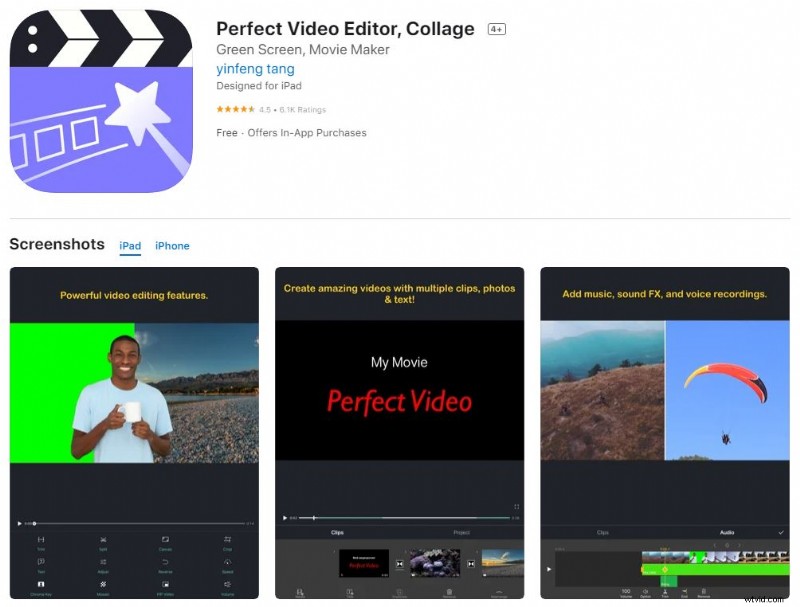
Perfect Video Editor Collage Split
Disponibilità
iOS
Prezzo
Gratuito, offre acquisti in-app
Introduzione
Perfect Video Editor è una potente app di editing video che supporta praticamente tutte le proporzioni che ti vengono in mente. La funzione schermo diviso, d'altra parte, è purtroppo limitata a soli due canali video, il che ha limitato la tua selezione. Tuttavia, funzionalità come picture in picture e chroma key insieme a sottotitoli animati e transizioni impressionanti possono compensare in una certa misura questa carenza.
L'interfaccia dell'app è piuttosto semplice da usare. Perfect Video Editor also supports a wide range of input and output formats. Overall, it’s a decent video editing app that is worth checking out if you are looking for something specific like split screen or picture in picture editing.
Pros and Cons
PROFESSIONISTI
- Provides a simple walk-through to get you started.
- The user interface is simple to use and offers a lot of functions.
CONTRO
- Beginners might find the program intimidating.
Rating 4.0
2. Vidstitch Frames for Instagram
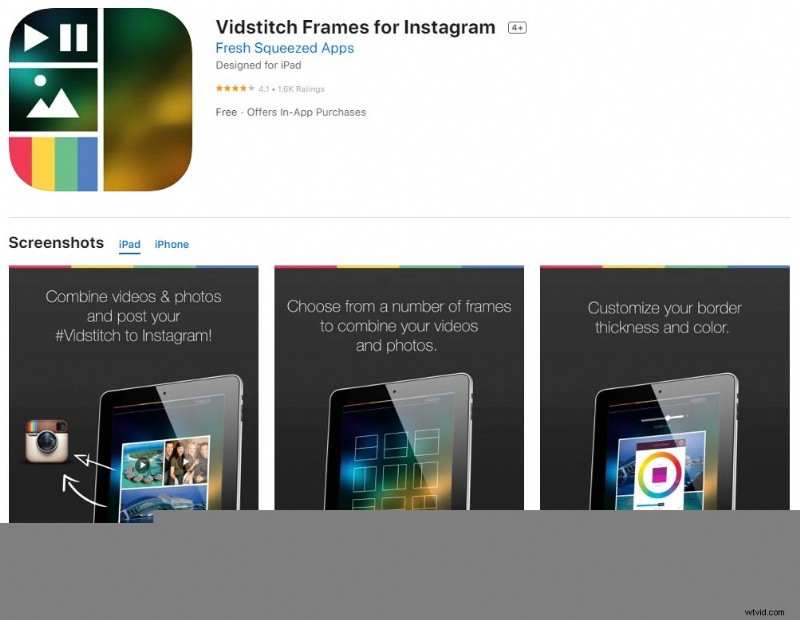
Vidstitch Frames for Instagram Split
Availability
iOS, Android
Price
Free, offers In-App Purchases
Introduction
If you’re looking for an easy way to create split screen videos for Instagram, Vidstitch Frames is a great option. The app is free to download and offers in-app purchases that unlock additional features. You may combine photos and videos into one of several pre-defined and fully customizable split screen frames and collage layouts with Vidstitch Frames. The app also includes a variety of filters and effects that you can use to enhance your videos. In addition, Vidstitch Frames supports music playback, so you can add your favorite songs to your videos.
Pros and Cons
PROFESSIONISTI
- A wide variety of split screen templates to choose from.
- Filters and special effects for your videos are available.
CONTRO
- It was formerly excellent, but it occasionally crashes.
Rating 3.9
3. 4xcamera
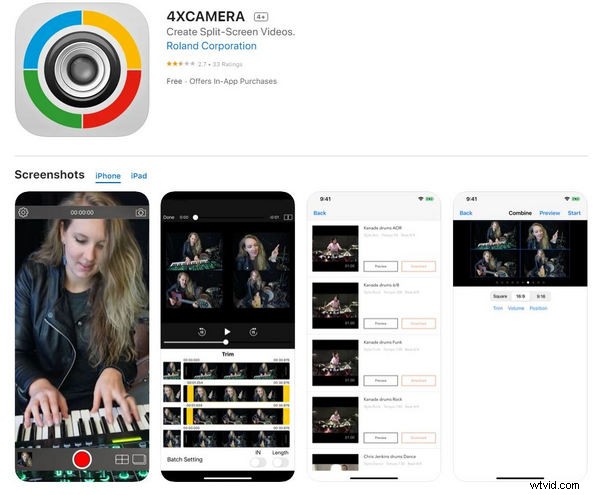
4xcamera Split
Availability
iOS, Android
Price
Gratuito
Introduction
The 4Xcamera app is an application that can manage up to four independent inputs, both video and audio components. It’s a thrilling and creative tool for capturing live music performances and manipulating the footage to make spectacular multi-screen music videos. The app supports 3 aspect ratios (1:1, 9:16, and 16:9), along with 10 unique split screen patterns for each of those formats. The app’s split screen functionality enables simultaneous recording and real-time viewing in a simple way. It’s available on the App Store and Google Play.
Pros and Cons
PROFESSIONISTI
- You may use up to four iPhone or iPad to shoot multi-cam videos.
- All devices can download it for free.
- Start/stop recording on all devices with a single touch of a button.
CONTRO
- The user interface is not intuitive.
- Basic, time-consuming editing capabilities.
Rating 4.1
4. Split Screen Videos
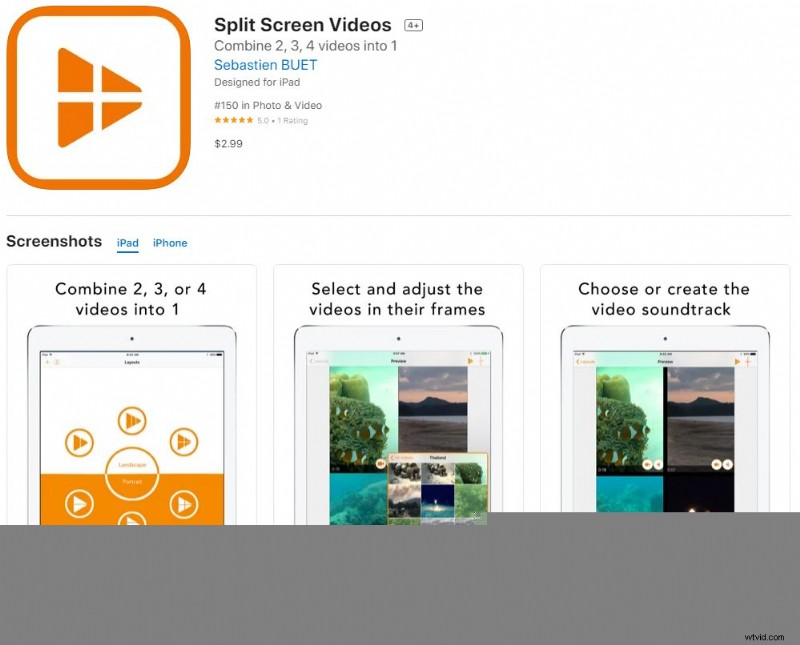
Split-screen videos Split
Availability
iOS
Price
$2.99
Introduction
Split Screen Videos is an app for Apple devices that allows you to combine up to four videos into one dynamic clip. For those who want to get things done fast and conveniently, six pre-designed split screen video layouts may be utilized to quickly construct a beautiful video split screen. You may effortlessly add video segments from two to four videos into a dynamic sequence with it. This is an Apple-only application and has a reasonable price considering the range of its features. Videos can be framed, and the size and style of each frame can be modified at any time to make some tiles larger than others.
Pros and Cons
PROFESSIONISTI
- Superior performance and an intuitive user interface.
- Works with 4k videos, and the quality of the resulting video was excellent.
CONTRO
- It is not possible to alter the video’s location or size.
Rating 4.3
5. Acapella from PicPlayPost
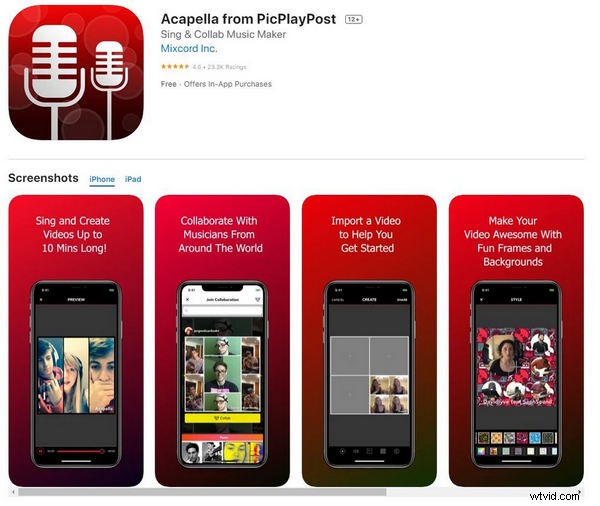
Acapella from PicPlayPost Split
Availability
iOS, Android
Price:
Free, offers In-App Purchases
Introduction
Acapella is a split screen video editor that lets you create videos with up to 10 minutes of recording time. It offers a wide variety of background frames and music to choose from, and you can combine multiple video clips. The app is primarily designed for music editing, but it can be used for creating and sharing videos as well. Acapella supports multi-frame layouts and allows you to combine several video clips to go along with the multi-track sound. You can choose from a wide range of frames and backdrops to use as plug-and-play components while creating a new split screen video. There are a couple of in-app purchases accessible, however the program is completely free to download and use.
Pros and Cons
PROFESSIONISTI
- Very easy to use.
- Great quality.
- Lots of fun options.
CONTRO
- Can be a bit slow at times.
Rating 4.1
6. PicPlay Post Movie Video Editor
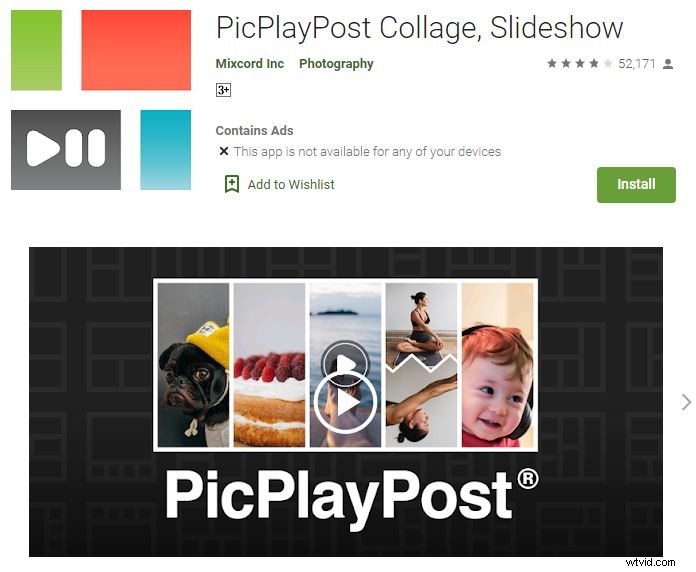
PicPlay Post Movie Video Editor Split
Availability
iOS, Android
Price:
Gratuito
Introduction:
PicPlay Post is a free video editor app that lets you create, edit and share videos. It’s ideal for making basic side-by-side comparisons as well as more complex collages that include still photos, GIFs, and video clips. The app supports the split screen option with up to 9 tiles organized in a 3 x 3 pattern and provides a lot of preset backgrounds and layouts. Most significantly, you can choose between 9:16 and 16:9 aspect ratios, so the outgoing videos may be shared in landscape or portrait mode on any social media platform.
Pros and Cons
PROFESSIONISTI
- It’s simple to use, and even the free edition has a lot of templates to choose from.
- You can easily create a professional-looking video without any prior experience or knowledge.
CONTRO
- Limited features.
- Takes up a lot of space on the phone.
Rating 4.3
Final verdict
As you can see, there are a lot of great split screen video editors to choose from depending on your needs and level of expertise. These 15 split screen video editors will help you get the job done quickly and easily. From simple side-by-side comparisons to more complex collages, these editors have you covered, just be sure to try out a few different ones to see which one works best for you.
We hope that this list has helped you find the perfect split screen video editors for creating dynamic and professional-looking videos. Have fun experimenting with all of the different features available and create some amazing videos with your friends or family!
Altri articoli correlati
- I 10 migliori convertitori da MP4 a MP3
- Le migliori alternative a Windows Movie Maker
- Le 3 migliori app per convertire YouTube in MP3 per iPhone
- 10 software Chroma Key consigliati
- I 12 migliori software di editing video per YouTube
